如何使用 Traceroute 命令
以下是如何使用traceroute命令的詳細指南,包括其語法、選項和實際示例。
第一步:打開終端或命令提示符
在 Linux/macOS 上:
? 打開終端應(yīng)用程序。
在 Windows 上:
? 打開命令提示符(cmd)或 PowerShell。
第二步:語法
Linux/macOS:
traceroute [選項] <目標地址>
Windows:
tracert [選項] <目標地址>
?<目標地址>可以是域名(例如example.com)或 IP 地址(例如8.8.8.8)。
第三步:運行基本的 Traceroute
Linux/macOS:
traceroute example.com
Windows:
tracert example.com
這將顯示:
? 從你的計算機到目標地址的路由中每個中間節(jié)點(即“跳躍”)的列表。
? 數(shù)據(jù)包到達每個節(jié)點的時間(以毫秒為單位)。
第四步:分析輸出
Traceroute 的輸出中每一行表示到目標的一個中間節(jié)點(跳躍)。輸出通常包含以下字段:
1.跳躍編號:路由中節(jié)點的序號。
2.路由器 IP 地址或主機名:該跳躍節(jié)點的 IP 地址或解析后的主機名。
3.往返時間(RTT):三個時間值,表示數(shù)據(jù)包到該節(jié)點的往返時間。
示例:
1 192.168.1.1 1.123 ms 0.567 ms 0.456 ms 2 10.0.0.1 10.456 ms 9.876 ms 8.123 ms 3 93.184.216.34 30.567 ms 29.876 ms 28.123 ms 4 example.com 50.345 ms 48.567 ms 49.234 ms
? 如果看到* * *,表示數(shù)據(jù)包在某節(jié)點被阻止或出現(xiàn)高延遲。
第五步:使用高級選項
Linux/macOS 的選項:
| 選項 | 描述 | 示例 |
| -m <跳躍數(shù)> | 設(shè)置最大跳躍數(shù)(默認是 30)。 | traceroute -m 20 example.com |
| -q <探測次數(shù)> | 每個跳躍發(fā)送的數(shù)據(jù)包數(shù)量(默認是 3)。 | traceroute -q 5 example.com |
| -I | 使用 ICMP 數(shù)據(jù)包而不是 UDP 數(shù)據(jù)包。 | traceroute -I example.com |
| -T | 使用 TCP 數(shù)據(jù)包而不是 UDP 數(shù)據(jù)包。 | traceroute -T example.com |
| -p <端口> | 設(shè)置 UDP 數(shù)據(jù)包的目標端口號。 | traceroute -p 8080 example.com |
Windows 的選項:
| 選項 | 描述 | 示例 |
| -h <跳躍數(shù)> | 設(shè)置最大跳躍數(shù)。 | tracert -h 15 example.com |
| -w <超時時間> | 設(shè)置每次回復(fù)的超時時間(毫秒)。 | tracert -w 500 example.com |
| -d | 禁用主機名解析,僅顯示 IP 地址。 | tracert -d example.com |
第六步:常見用例
1.診斷網(wǎng)絡(luò)問題
使用 traceroute 確定數(shù)據(jù)包在哪個節(jié)點被延遲或丟失。
traceroute example.com
2.分析性能
測量每個節(jié)點的延遲以識別瓶頸。
3.繞過防火墻或過濾器
嘗試使用 TCP(-T)或ICMP(-I)選項,以繞過可能阻止 UDP 數(shù)據(jù)包的防火墻:
traceroute -T example.com
4.測試特定端口
使用-p選項測試特定端口(僅適用于 Linux/macOS):
traceroute -p 443 example.com
第七步:排查問題
?如果出現(xiàn)* * *:
? 路由器可能被配置為阻止 traceroute 數(shù)據(jù)包。
? 或者,節(jié)點出現(xiàn)高延遲。
? 解決方法:嘗試-I(ICMP)或-T(TCP)選項,測試其他協(xié)議。
?找不到 traceroute 命令:
? 在 Linux 上安裝:
sudoapt install traceroute # Debian/Ubuntu sudoyum install traceroute # Red Hat/CentOS
使用技巧
1.結(jié)合 Ping 使用:
使用ping測試某個特定節(jié)點的穩(wěn)定性和響應(yīng)時間:
ping <跳躍節(jié)點 IP 地址>
2.使用 MTR 實時統(tǒng)計:
在 Linux 上,mtr工具結(jié)合了 traceroute 和 ping,提供實時統(tǒng)計:
mtr example.com
3.Pathping(僅適用于 Windows):
結(jié)合 traceroute 和數(shù)據(jù)包丟失分析:
pathping example.com
總結(jié)
Traceroute 是一個強大的網(wǎng)絡(luò)診斷工具,結(jié)合其高級選項,你可以根據(jù)需求對網(wǎng)絡(luò)問題進行詳細分析。如果需要幫助解釋 traceroute 的輸出,請隨時告訴我!###如何使用 Traceroute 命令
以下是如何使用traceroute命令的詳細指南,包括其語法、選項和實際示例。
第一步:打開終端或命令提示符
在 Linux/macOS 上:
? 打開終端應(yīng)用程序。
在 Windows 上:
? 打開命令提示符(cmd)或 PowerShell。
第二步:語法
Linux/macOS:
traceroute [選項] <目標地址>
Windows:
tracert [選項] <目標地址>
?<目標地址>可以是域名(例如example.com)或 IP 地址(例如8.8.8.8)。
第三步:運行基本的 Traceroute
Linux/macOS:
traceroute example.com
Windows:
tracert example.com
這將顯示:
? 從你的計算機到目標地址的路由中每個中間節(jié)點(即“跳躍”)的列表。
? 數(shù)據(jù)包到達每個節(jié)點的時間(以毫秒為單位)。
第四步:分析輸出
Traceroute 的輸出中每一行表示到目標的一個中間節(jié)點(跳躍)。輸出通常包含以下字段:
1.跳躍編號:路由中節(jié)點的序號。
2.路由器 IP 地址或主機名:該跳躍節(jié)點的 IP 地址或解析后的主機名。
3.往返時間(RTT):三個時間值,表示數(shù)據(jù)包到該節(jié)點的往返時間。
示例:
1 192.168.1.1 1.123 ms 0.567 ms 0.456 ms 2 10.0.0.1 10.456 ms 9.876 ms 8.123 ms 3 93.184.216.34 30.567 ms 29.876 ms 28.123 ms 4 example.com 50.345 ms 48.567 ms 49.234 ms
? 如果看到* * *,表示數(shù)據(jù)包在某節(jié)點被阻止或出現(xiàn)高延遲。
第五步:使用高級選項
Linux/macOS 的選項:
| 選項 | 描述 | 示例 |
| -m <跳躍數(shù)> | 設(shè)置最大跳躍數(shù)(默認是 30)。 | traceroute -m 20 example.com |
| -q <探測次數(shù)> | 每個跳躍發(fā)送的數(shù)據(jù)包數(shù)量(默認是 3)。 | traceroute -q 5 example.com |
| -I | 使用 ICMP 數(shù)據(jù)包而不是 UDP 數(shù)據(jù)包。 | traceroute -I example.com |
| -T | 使用 TCP 數(shù)據(jù)包而不是 UDP 數(shù)據(jù)包。 | traceroute -T example.com |
| -p <端口> | 設(shè)置 UDP 數(shù)據(jù)包的目標端口號。 | traceroute -p 8080 example.com |
Windows 的選項:
| 選項 | 描述 | 示例 |
| -h <跳躍數(shù)> | 設(shè)置最大跳躍數(shù)。 | tracert -h 15 example.com |
| -w <超時時間> | 設(shè)置每次回復(fù)的超時時間(毫秒)。 | tracert -w 500 example.com |
| -d | 禁用主機名解析,僅顯示 IP 地址。 | tracert -d example.com |
第六步:常見用例
1.診斷網(wǎng)絡(luò)問題
使用 traceroute 確定數(shù)據(jù)包在哪個節(jié)點被延遲或丟失。
traceroute example.com
2.分析性能
測量每個節(jié)點的延遲以識別瓶頸。
3.繞過防火墻或過濾器
嘗試使用 TCP(-T)或 ICMP(-I)選項,以繞過可能阻止 UDP 數(shù)據(jù)包的防火墻:
traceroute -T example.com
4.測試特定端口
使用-p選項測試特定端口(僅適用于 Linux/macOS):
traceroute -p 443 example.com
第七步:排查問題
?如果出現(xiàn)* * *:
? 路由器可能被配置為阻止 traceroute 數(shù)據(jù)包。
? 或者,節(jié)點出現(xiàn)高延遲。
? 解決方法:嘗試-I(ICMP)或-T(TCP)選項,測試其他協(xié)議。
?找不到 traceroute 命令:
? 在 Linux 上安裝:
sudoapt install traceroute # Debian/Ubuntu sudoyum install traceroute # Red Hat/CentOS
使用技巧
1.結(jié)合 Ping 使用:
使用ping測試某個特定節(jié)點的穩(wěn)定性和響應(yīng)時間:
ping <跳躍節(jié)點 IP 地址>
2.使用 MTR 實時統(tǒng)計:
在 Linux 上,mtr工具結(jié)合了 traceroute 和 ping,提供實時統(tǒng)計:
mtr example.com
3.Pathping(僅適用于 Windows):
結(jié)合 traceroute 和數(shù)據(jù)包丟失分析:
pathping example.com
-
Linux
+關(guān)注
關(guān)注
87文章
11460瀏覽量
212794 -
命令
+關(guān)注
關(guān)注
5文章
730瀏覽量
22674 -
Traceroute
+關(guān)注
關(guān)注
0文章
5瀏覽量
1696
原文標題:?如何用Traceroute檢測網(wǎng)絡(luò)問題?運維必學技能!?
文章出處:【微信號:magedu-Linux,微信公眾號:馬哥Linux運維】歡迎添加關(guān)注!文章轉(zhuǎn)載請注明出處。
發(fā)布評論請先 登錄

Linux學習之路17_網(wǎng)絡(luò)命令_traceroute#在線學習 #linux嵌入式開發(fā) #硬聲創(chuàng)作季
C語言實戰(zhàn)105例源碼
C語言實戰(zhàn)105例源碼
linux運維命令大全
巧用Ping和Traceroute命令排除網(wǎng)絡(luò)故障
linux的Shell命令和相關(guān)的命令
用于刪除的命令:groupdel和groupadd命令
在Linux中使用traceroute排查服務(wù)器網(wǎng)絡(luò)問題
分享三個Linux下常用的三個網(wǎng)絡(luò)測試工具
基于Go語言、輕量級且開源的可視化路由追蹤命令行工具——NextTrace
3個經(jīng)典的Traceroute排障案例解析
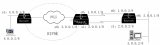
怎么看服務(wù)器節(jié)點是直連還是中轉(zhuǎn)?
網(wǎng)絡(luò)診斷工具traceroute的使用
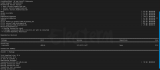
如何利用traceroute命令發(fā)現(xiàn)網(wǎng)絡(luò)中的負載均衡
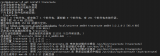





 如何使用Traceroute命令
如何使用Traceroute命令










評論